 システム設定 – オプション
システム設定 – オプション
システム設定
画面キャプチャ権限の開放(Android 14~) Android 14で(スクリーンAPIによる撮影を含む)記録・再生後に画面キャプチャ権限を解放するまでの時間
※設定内容に関わらず、画面OFFで解放されます。
※設定ツールでFRep2アプリに画面キャプチャ権限を付与すると、この設定や画面OFFに関わらず権限は常に維持されます。
起動時サービス開始 Androidの起動時にFRep2サービスを開始
※簡易モードではFRep2ユーザー補助サービスが有効である必要があります。
※Root取得済であれば精密モードも有効になります。
機器ID割り当て 精密モードでの記録・再生に使用する機器IDの割り当てルール
初回のFRep2精密モード設定ツール実行時にその時点の入力機器情報とIDが記録IDとして保存されます。入力機器情報とIDは状態から確認できます。
- 現在のID順を使用 機器上のID順をそのまま使用 (再起動時に変更がない環境向け)
- 記録IDを割当/不在時中断 記録IDと現在の機器情報を照合したIDを再生に使用 再生に必要なIDの機器が存在しない場合は再生失敗とする
- 記録IDを割当/不在時スキップ 記録IDと現在の機器情報を照合したIDを再生に使用 再生に必要なIDの機器が存在しない場合は該当IDに関する再生を省略する
アプリ認識モード FRep2サービスが現在のアプリを認識する手法
- 自動 環境に応じて自動選択
- ユーザー補助サービス ユーザー補助サービスを使用して現在表示されているアプリを認識
- 使用状況(遅延あり) 使用状況へのアクセス権限(※要FRep2に対する使用状況へのアクセス許可)を使用して現在表示されているアプリを認識
動作中はスリープしない FRep2サービスが記録・再生を行っている間は機器をスリープ状態にしない
クイック設定 Android通知バーのクイック設定にFRep2を表示する
※通知バーを開いてクイック設定の編集を開始し、リストに現れるFRep2をドラッグ&ドロップしてバーに追加できます。
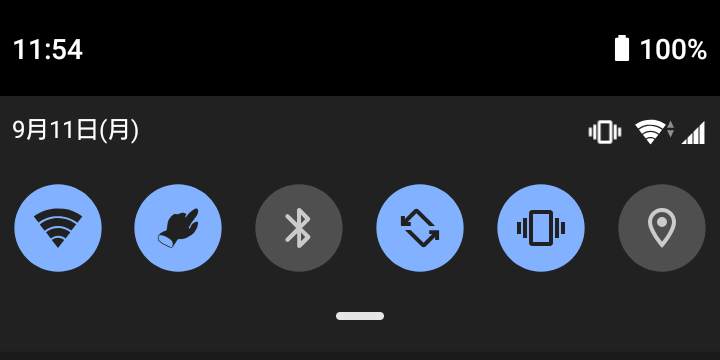
(FRep2関連の通知を手動で非表示にした例)
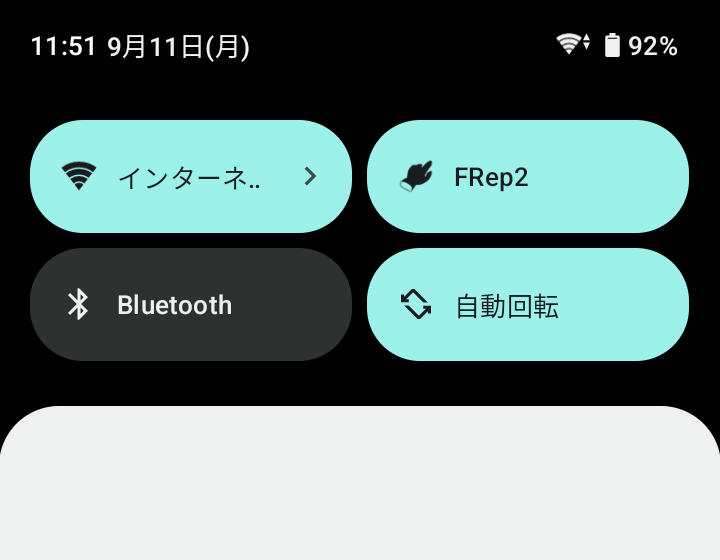
ログ設定
 再生トレースログ(要アンロックキー) 再生時のプログラム項目の遷移を保存する最大項目数
再生トレースログ(要アンロックキー) 再生時のプログラム項目の遷移を保存する最大項目数
撮影ログを使用 ONの場合、各記録の撮影ログ設定を有効にする
※OFFの場合、次にいずれかの再生を行った際にすべての撮影ログ(キャッシュフォルダ内)を消去します。
※撮影ログを画像として使用するには画像選択時のメニュー「 ログ画像」で最後にプレビュー表示したもの、または「
ログ画像」で最後にプレビュー表示したもの、または「 画像ファイルから」で …/cache/history/ に保存されたファイルを指定できます。
画像ファイルから」で …/cache/history/ に保存されたファイルを指定できます。
アプリのエラーを記録 アプリのクラッシュ時の情報を保存 (情報は状態画面のメニュー内 サポート情報をコピー を行った際のコピー内容に含まれる)
- クラッシュエラーを記録 FRep2アプリ、サービス、ユーザー補助サービスでのクラッシュ情報を保存
- ユーザー補助サービスのエラーのみ FRep2ユーザー補助サービスでのクラッシュのみ情報保存
- ユーザー補助サービス以外のエラーのみ FRep2アプリ、サービスでのクラッシュを情報保存
- 記録しない いずれのクラッシュ情報も記録しない (Android標準のエラー処理のみ行う)
Root設定
Root状態の再確認 Root取得済機器において、FRep2へのRoot権限(su使用許可)を変更後にFRep2のRootモードを反映させる
画面キャプチャ権限の付与 ONの場合、FRep2サービスの開始時に画面キャプチャ権限を付与する。OFFの場合は同権限を機器のデフォルトに戻す
標準UIDを使用 Rootモードでの精密モード再生時、テキスト入力やスクリーンショット撮影に使用するユーザIDを調整
サポート用設定
ノッチ(切り欠き)部分を使用 ONの場合、パネルや記録Plateの配置にノッチ(切り欠き, カットアウト)部分を含める
ストレージパス優先順 ファイル保存先としての優先場所
- 自動 Android OSバージョンに応じて自動選択
- 従来パス優先 アクセス可能なら直接パス上のPictures等を使用
- Pictures優先 アクセス可能ならメディアストレージPicturesを使用
- DCIM優先 アクセス可能ならメディアストレージDCIMを使用
- アプリ専用領域 アプリ用のプライベートデータパスを使用
クリップボード取得法 変数項目によるクリップボード値の取得方法 (サポート用)
Android 10環境でクリップボード取得時の再生に問題がある場合は、別途一時的にREAD_LOGS権限をアプリに付与して 直接取得 を指定することでAndroid 9以前と同様に動作します。
入力機器ID最大サイズ 精密モードでの記録・再生に使用する機器IDの最大保存数
多数の機器を接続する場合にのみ指定してください。
画面サイズを調整 画面解像度を強制的に指定
- しない 強制せずに通常の画面サイズを使用
- 都度最大サイズを検出 画面サイズが不明な場合、画面回転に応じた縦横の大きさから最大を保持して使用
- 指定サイズを利用 次の画面サイズを指定設定を使用
- Surface Duo 固定の解像度 [2784×1800] を使用
- Surface Duo 2 固定の解像度 [2754×1892] を使用
画面サイズを指定 上記の指定サイズを利用で設定する画面サイズ
画面結合(実験中) ONの場合、折り畳み機器の簡易モード向けに画面結合機能を有効にする
折り畳み機器での設定手順例 (報告歓迎)
1. FRep2オプション – システム設定 – 「画面サイズを調整: Surface Duo (またはDuo2, 他機種の場合は1画面モード時のサイズを指定または最大サイズを検出)」
2. FRep2オプション – システム設定 – 「画面結合(実験中): ON」
3. FRep2ユーザー補助サービスをいったんOFFにし、再度ONにする
4. FRep2サービスを再度開始し、簡易モードでの記録・再生など動作を確認する
